Thông tin liên hệ
- 036.686.3943
- admin@nguoicodonvn2008.info

Trình duyệt Microsoft Edge đã tích hợp công nghệ AI để bạn viết lại văn bản, thông qua tính năng Rewrite with Copilot. Khi bạn có một đoạn văn cần viết lại chuyên nghiệp hơn, hay theo phong cách khác mà mình thích thì Copilot sẽ gợi ý nội dung mới cho đoạn văn đó. Bạn có thể sử dụng tính năng viết lại này để soạn nội dung email, hay nội dung đăng lên Facebook,... Dưới đây là hướng dẫn viết lại văn bản trên Edge.
Bước 1:
Bạn mở email hoặc mạng xã hội khác rồi viết nội dung của mình như bình thường. Lưu ý, khi dùng tính năng này thì chỉ được làm việc trên một tab duy nhất, nếu không cửa sổ Rewrite with Copilot sẽ biến mất ngay lập tức.
Bước 2:
Sau khi đó bôi đen nội dung cần viết lại rồi nhấn vào biểu tượng Copilot và chọn Viết lại với Coplot để sử dụng. Hoặc có thể nhấn nhanh tổ hợp phím Alt + I để viết lại bằng Copilot.
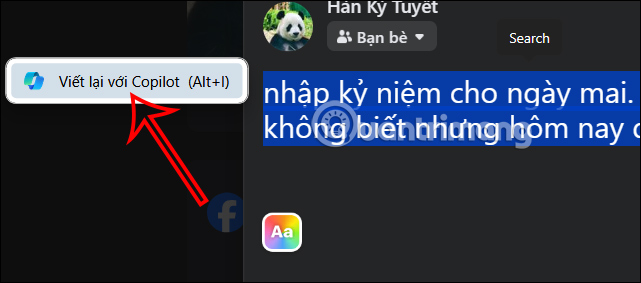
Bước 3:
Bạn chờ một lúc để công cụ phân tích nội dung và đưa ra gợi ý mới viết lại đoạn văn. Bạn có thể so sánh đoạn văn gốc với đoạn văn viết lại bằng Copilot trên Edge, với nội dung hay thoát nghĩa hơn rất nhiều.
Tiếp đến chúng ta có thể nhấn vào Điều chỉnh để thay đổi lại nội dung email với rất nhiều lựa chọn.
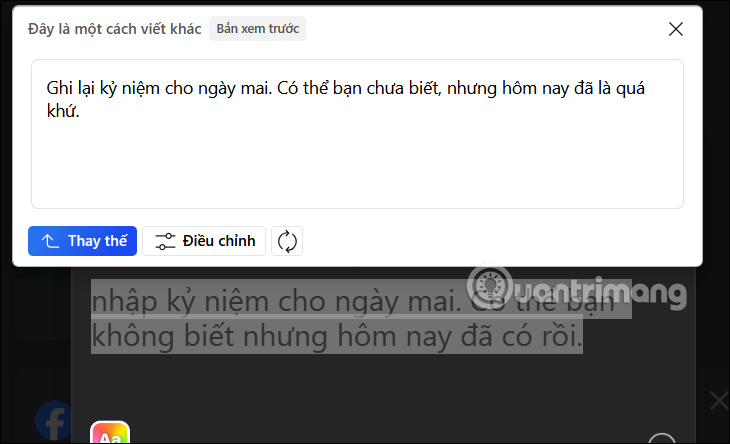
Bước 4:
Lúc này người dùng sẽ thấy có các tùy chỉnh để viết lại văn bản bằng Copilot mới mẻ hơn theo nhiều phong cách.
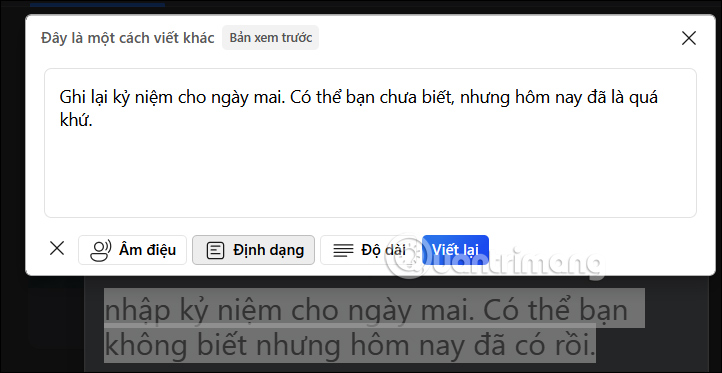
Chẳng hạn khi nhấn vào mục Âm điệu sẽ hiển thị các tùy chọn văn phong cho văn bản.
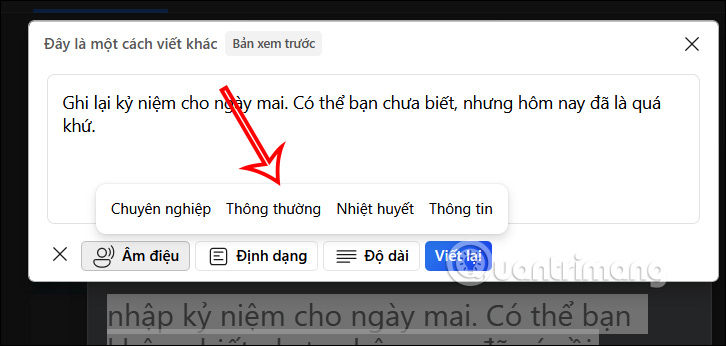
Nếu chọn kiểu Nhiệt huyết thì bạn nhấn vào Viết lại và ngay sau đó đoạn văn được viết lại nội dung theo kiểu nhiệt huyết như dưới đây.
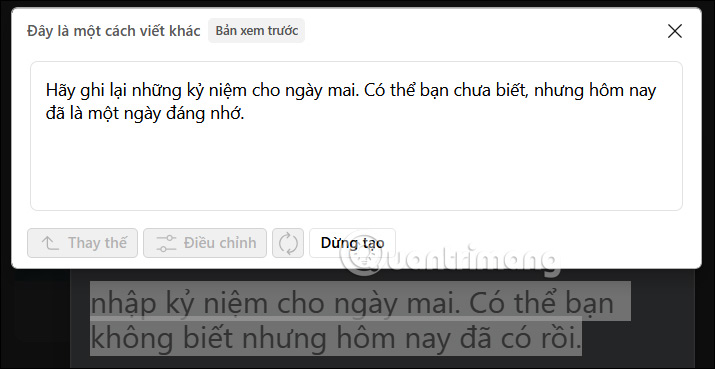
Bước 5:
Trong phần Định dạng chúng ta có các lựa chọn thay đổi định dạng cho văn bản như hình.
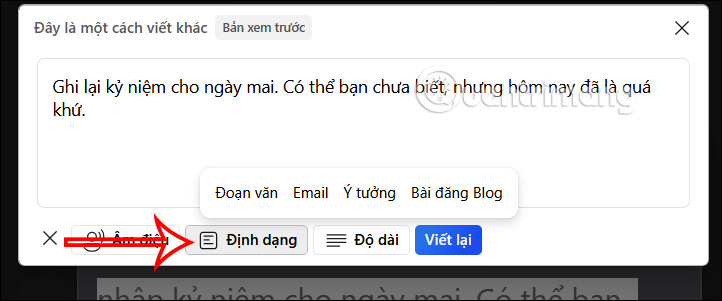
Chẳng hạn với kiểu định dạng Ý tưởng thì đoạn văn được viết lại như hình dưới đây.
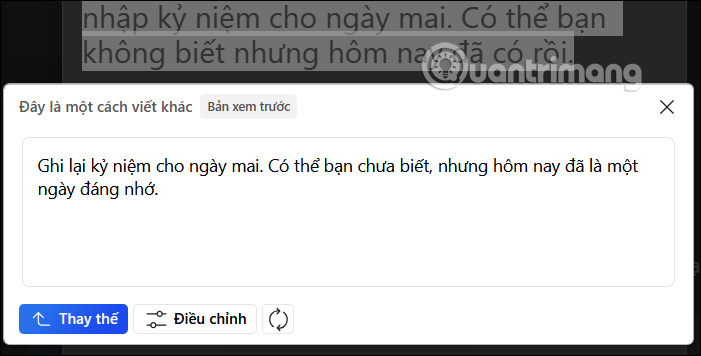
Với kiểu định dạng Bài đăng blog thì đoạn văn sẽ lại thay đổi như bên dưới.
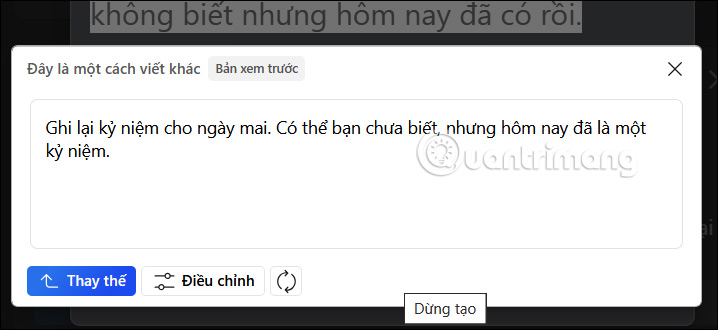
Bước 6:
Tại Độ dài bạn có tùy chọn viết lại đoạn văn theo mức độ Ngắn, Dài và Trung bình.
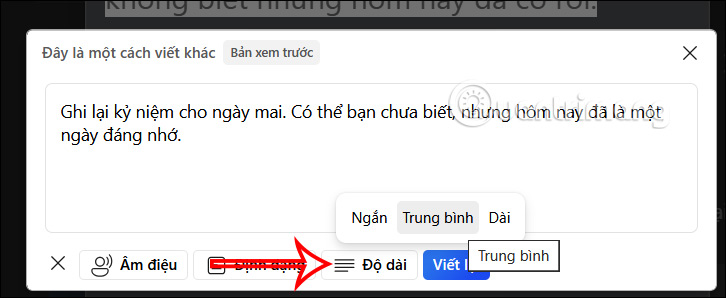
Đây là lựa chọn để viết lại nội dung ngắn hơn so với nội dung văn bản ban đầu.
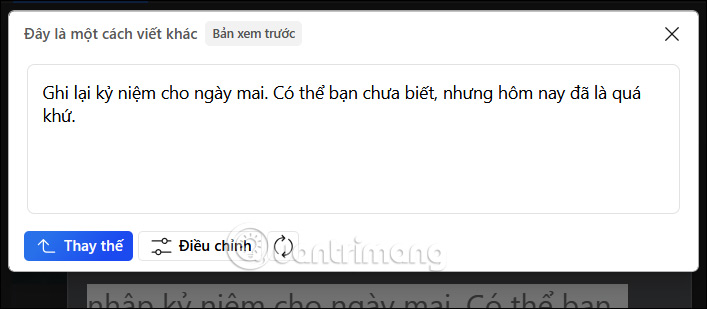
Cuối cùng nếu ưng ý với kiểu viết lại đoạn văn bằng Copilot nào thì bạn nhấn chọn vào nhấn vào Thay thế là được.
Nguồn tin: Quantrimang.com:
Ý kiến bạn đọc
Những tin mới hơn
Những tin cũ hơn
 Mưa trên tóc em
Mưa trên tóc em
 7 hiểu nhầm phổ biến nhất về VPN
7 hiểu nhầm phổ biến nhất về VPN
 Icon trong CSS
Icon trong CSS
 Cách sử dụng VPN trên trình duyệt Opera
Cách sử dụng VPN trên trình duyệt Opera
 Hướng dẫn cài đặt macOS trên Windows 11
Hướng dẫn cài đặt macOS trên Windows 11
 Cách chỉnh sửa tệp hosts trên Windows 10 và Windows 11 để chặn trang web
Cách chỉnh sửa tệp hosts trên Windows 10 và Windows 11 để chặn trang web
 WYSIWYG là gì? Top trình soạn thảo WYSIWYG tốt nhất
WYSIWYG là gì? Top trình soạn thảo WYSIWYG tốt nhất
 Cách kiểm tra và bật Secure Boot trên Windows 10/11
Cách kiểm tra và bật Secure Boot trên Windows 10/11
 Quên Linux Mint đi! Zorin OS mới là giải pháp thay thế Windows mà bạn cần!
Quên Linux Mint đi! Zorin OS mới là giải pháp thay thế Windows mà bạn cần!
 Càng xa càng nhớ anh thêm
Càng xa càng nhớ anh thêm
 Cách bật xác thực hai yếu tố trên Firefox
Cách bật xác thực hai yếu tố trên Firefox
 Cách giãn dòng trong Word 2016, 2019, 2010, 2007, 2013
Cách giãn dòng trong Word 2016, 2019, 2010, 2007, 2013
 Hướng dẫn đọc to văn bản trên Windows 11
Hướng dẫn đọc to văn bản trên Windows 11
 Tại sao bất kỳ ai sử dụng Windows Terminal đều nên sử dụng itmux?
Tại sao bất kỳ ai sử dụng Windows Terminal đều nên sử dụng itmux?
 Hướng dẫn dùng Narrator trên Windows 11
Hướng dẫn dùng Narrator trên Windows 11
 Những lời xin lỗi chân thành nhất
Những lời xin lỗi chân thành nhất
 4 cách xóa lịch sử bảo vệ của Windows Defender
4 cách xóa lịch sử bảo vệ của Windows Defender
 Sự thay thế tốt nhất cho Windows 10 không phải là Linux mà là Tiny11 25H2
Sự thay thế tốt nhất cho Windows 10 không phải là Linux mà là Tiny11 25H2
 6 lý do nên rời bỏ Windows
6 lý do nên rời bỏ Windows
 999+ cap hay về thứ 7, stt thứ 7 vui vẻ, chào thứ 7
999+ cap hay về thứ 7, stt thứ 7 vui vẻ, chào thứ 7
